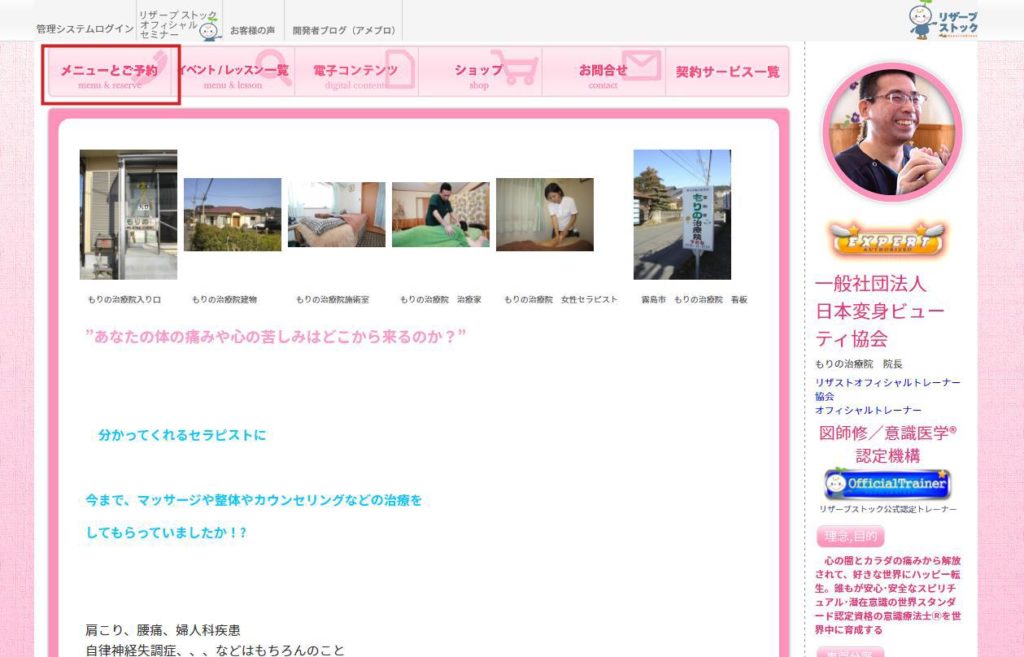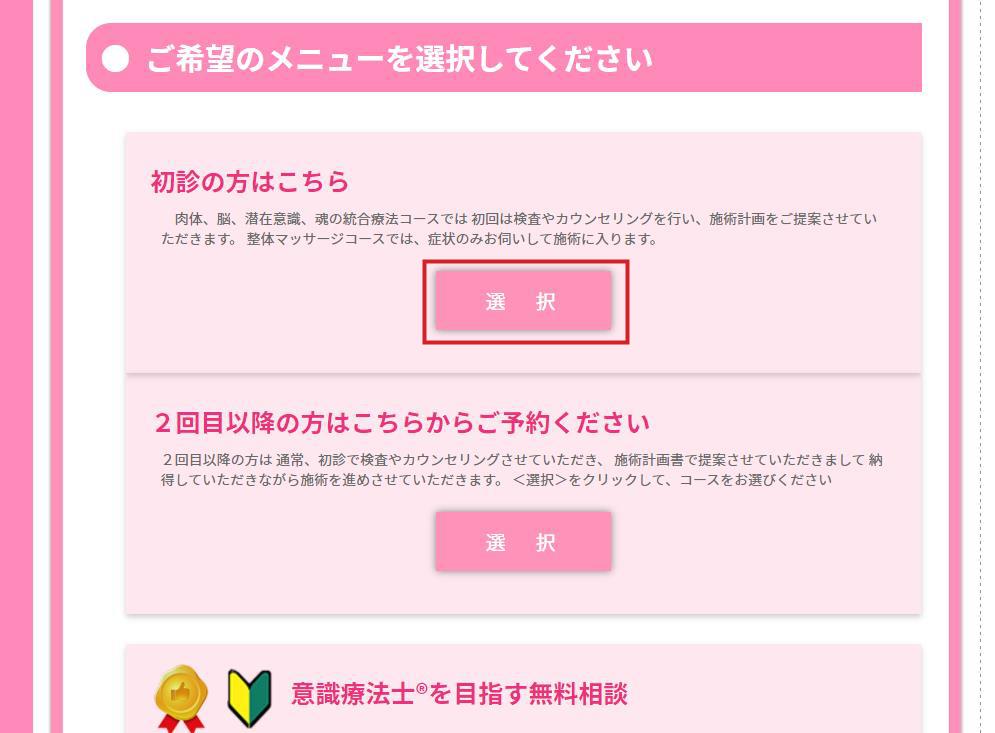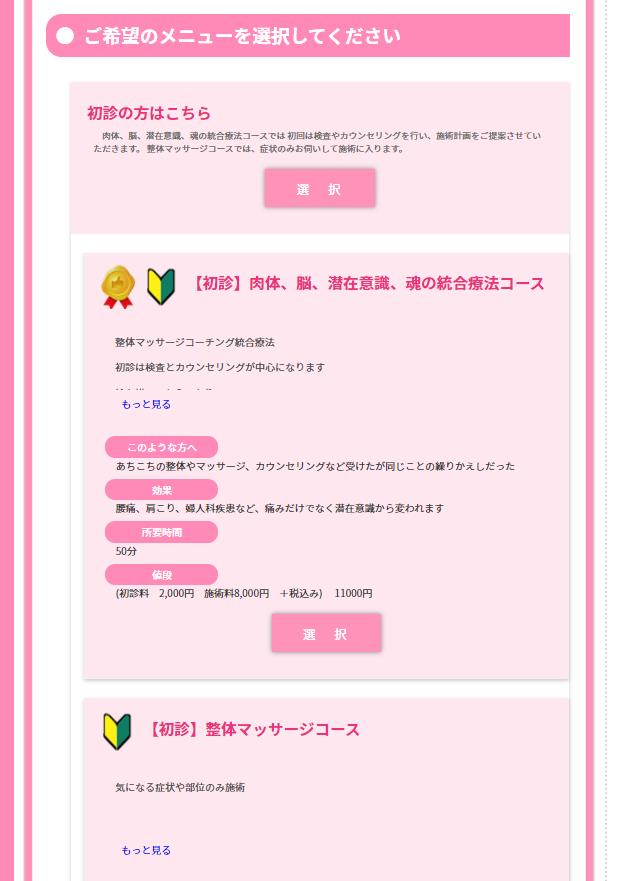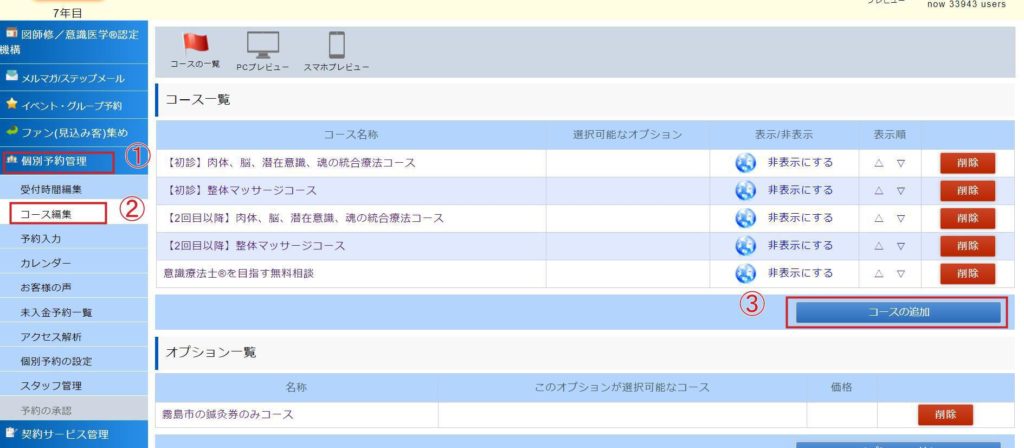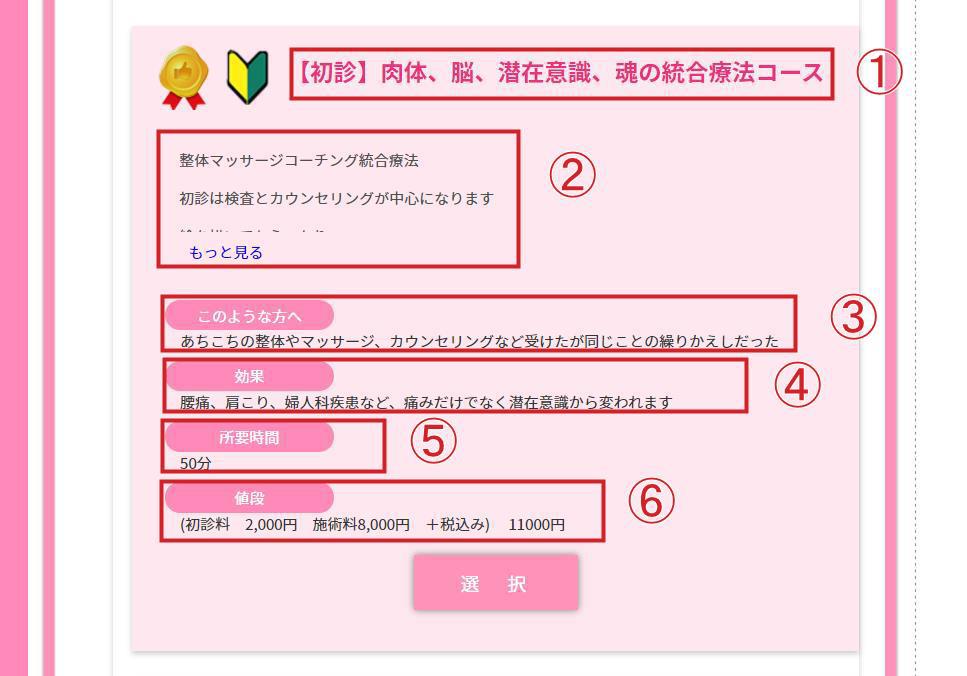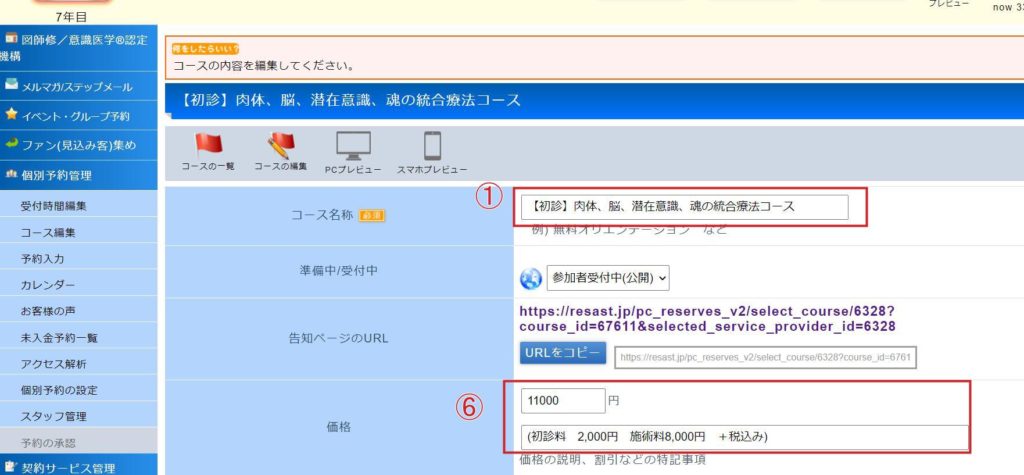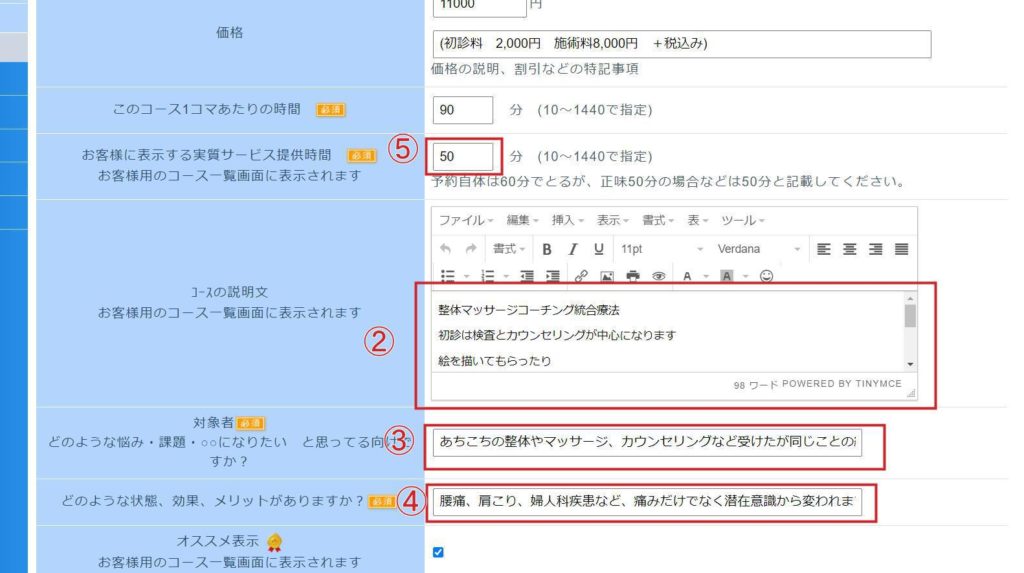リザーブストックの<メニューとご予約>で、複数のコースを作成する方法を説明しますね
例えば
ここをクリックしてこのサイトにアクセスしてみてください
https://www.reservestock.jp/pc_reserves_v2/courses/6328
サイトが表示されたら、次に<メニューとご予約>をクリックしてください
下に画面をスクロールさせたときに
● ご希望のメニューを選択ください
の下に、【 初診の方はこちら 】
と 【 2回目以降の方はこちらからご予約ください 】
にメニューが分かれています
【 初診の方はこちら 】 の 【 選択 】
をクリックしてみてください
そうすると
【 初診の方はこちら 】 のメニューが
【初診】肉体、脳、潜在意識、魂の統合療法コース
と 【初診】整体マッサージコース として2コースに別れて表示されます
それでは、まずこのような
【初診】肉体、脳、潜在意識、魂の統合療法コース の作成の仕方を説明しますね
リザーブストックの管理画面からログインしてください
① < 個別予約管理 > をクリック
② < コース編集 > をクリック
③ < コースの追加 > をクリック
※ 下の写真ではすでに<コース一覧>に追加されています
コースを追加したら、お客さまから見たら
① < コース名称 > と ⑥ < 値段 >のから入力してください
管理画面上では
このように表示されている
① < コース名称 > と ⑥ < 価格 >
を入力ください
対応する番号を参考に
⑤ < 所要時間 > と ② < コースの説明文 >
次に、お客さまから見たら実際に表示されるのは
③ < このような方へ > と ④ < 効果 >
編集画面では、③ < 対象者 > と ④ < どのような状態、効果、メリットがありますか? >
を入力ください
下にスクロールして、オレンジ色の< 保存 >ボタンを忘れずにクリックしたくださいね
これでメニューのコースがひとつ作れました